本期经验为大家介绍win11麦克风回声怎么消除
工具/原料
- windows11
- 设置2.1
方法/步骤
- 首先点击进入win11的“设置”
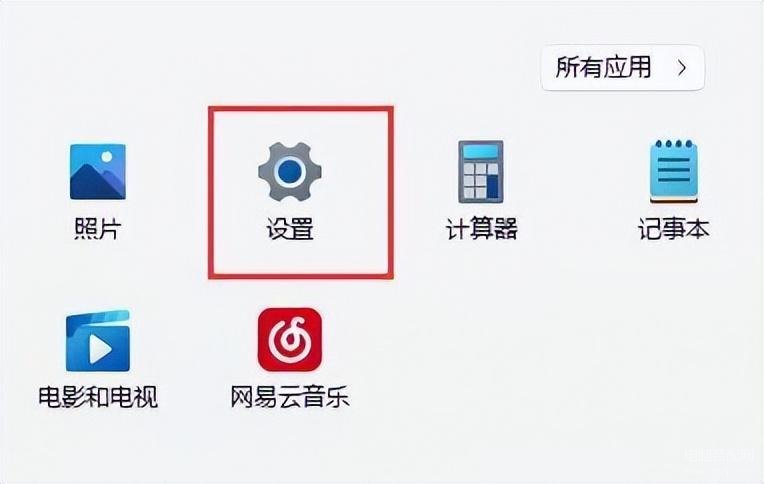
2.然后点击“声音”选项。
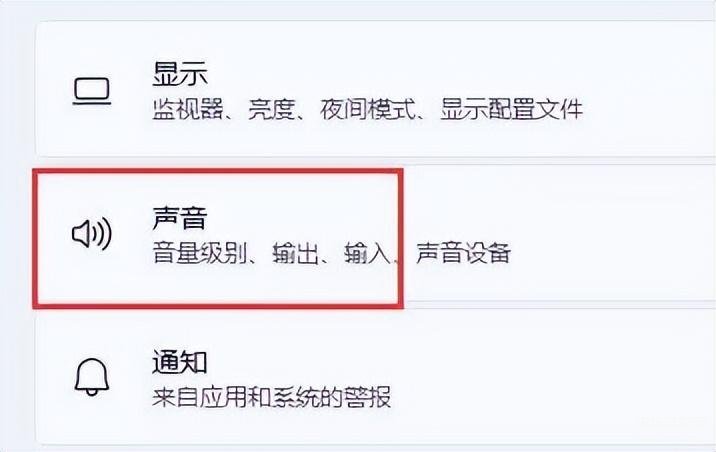
3.接着向下滑动,点击“高级”下的“更多声音设置”
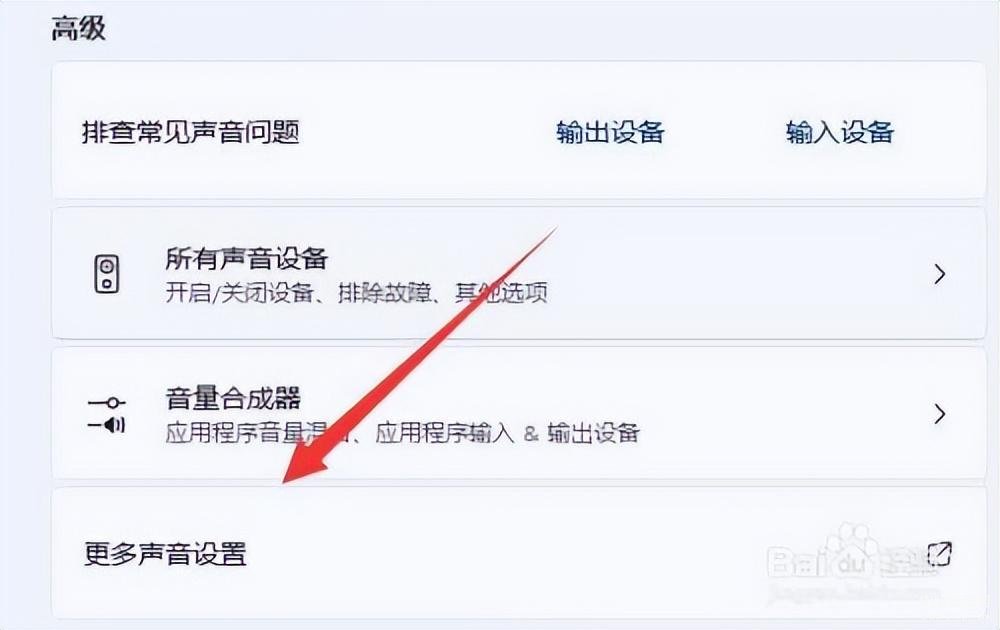
4.然后进入“录制”,右键麦克风,点击进入“属性”面板。
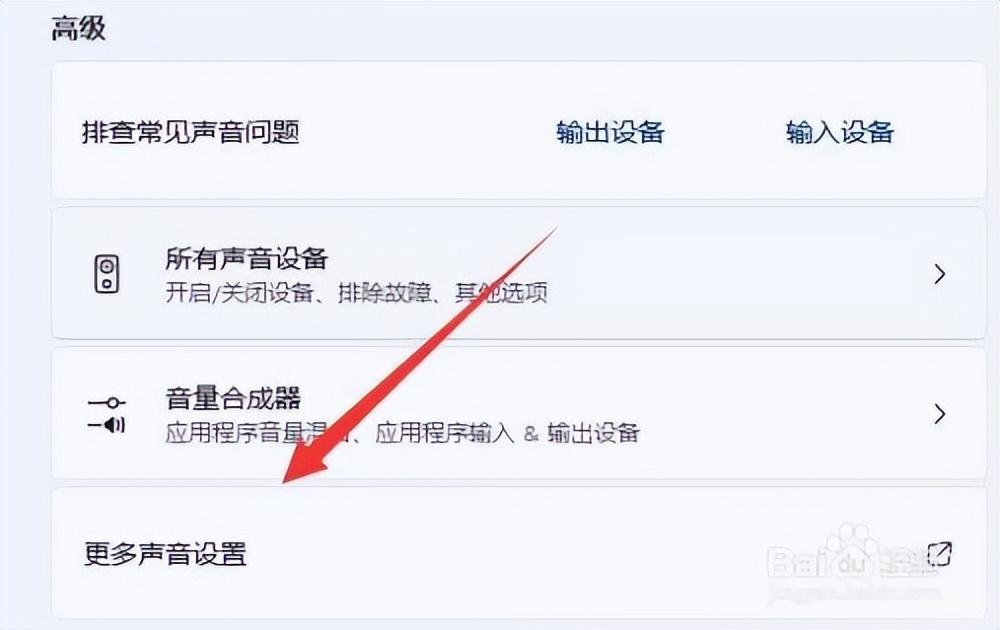
4.最后在“侦听”选项下,取消勾选“侦听此设备”,再点击保存即可解决。
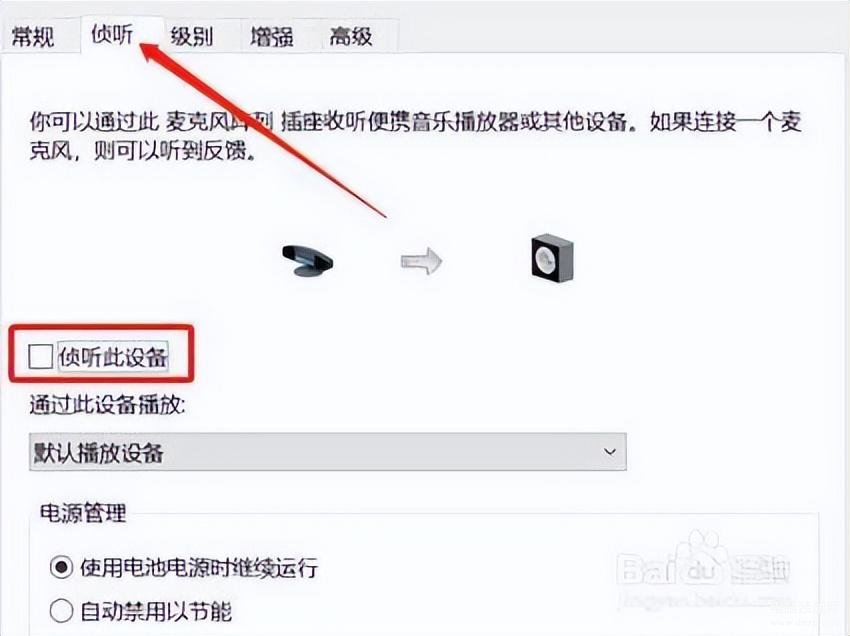
- END
Win10 消除回音
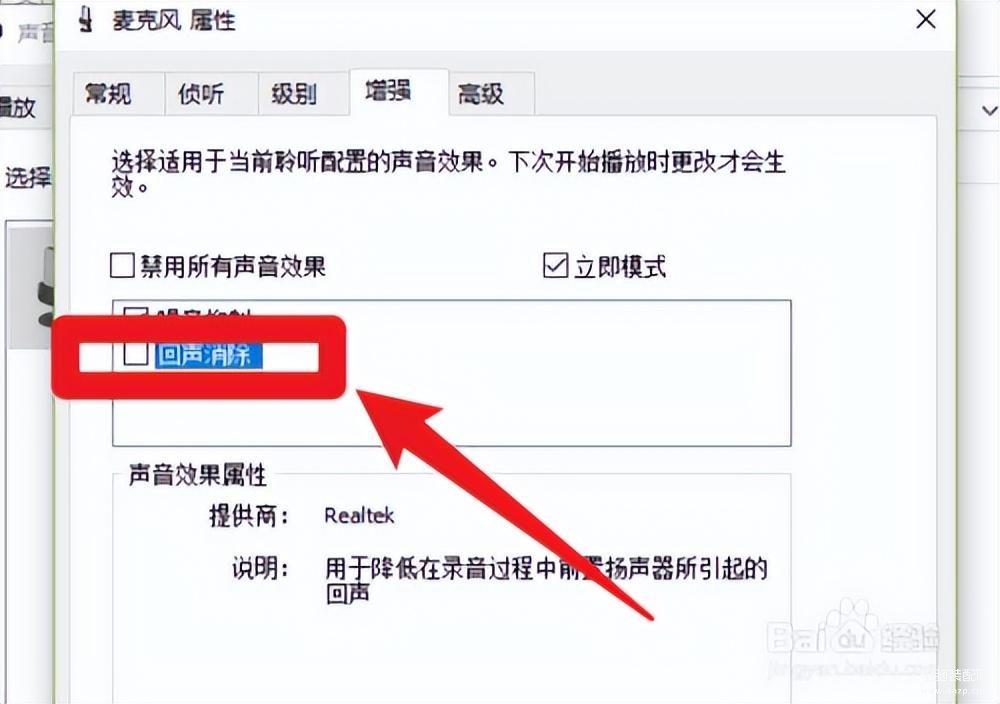
本期经验为大家介绍win11麦克风回声怎么消除
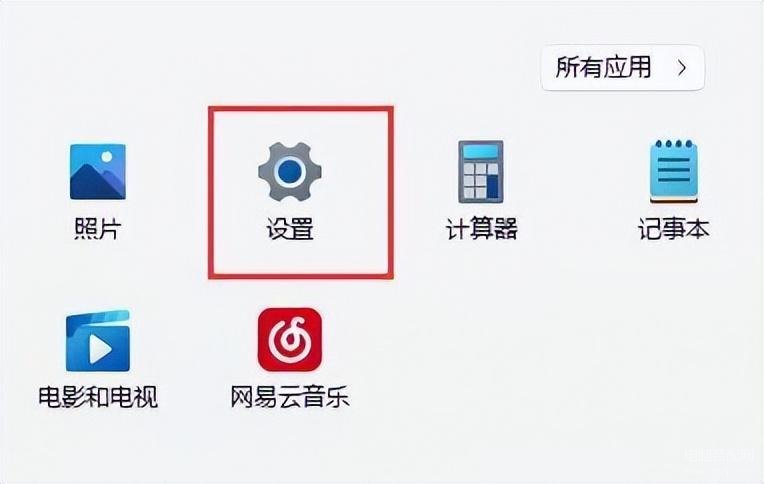
2.然后点击“声音”选项。
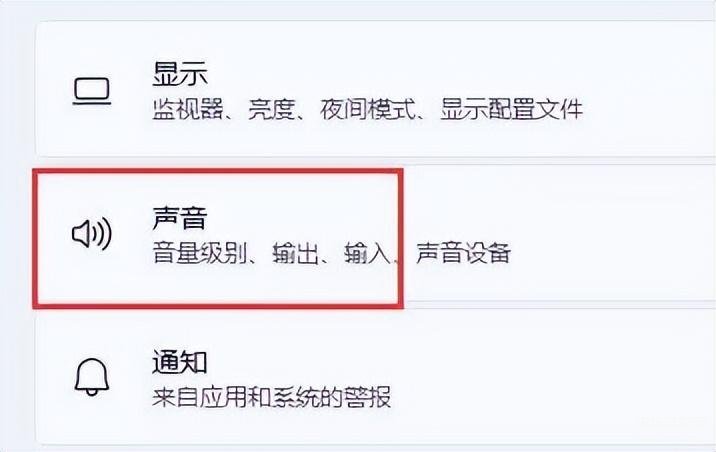
3.接着向下滑动,点击“高级”下的“更多声音设置”
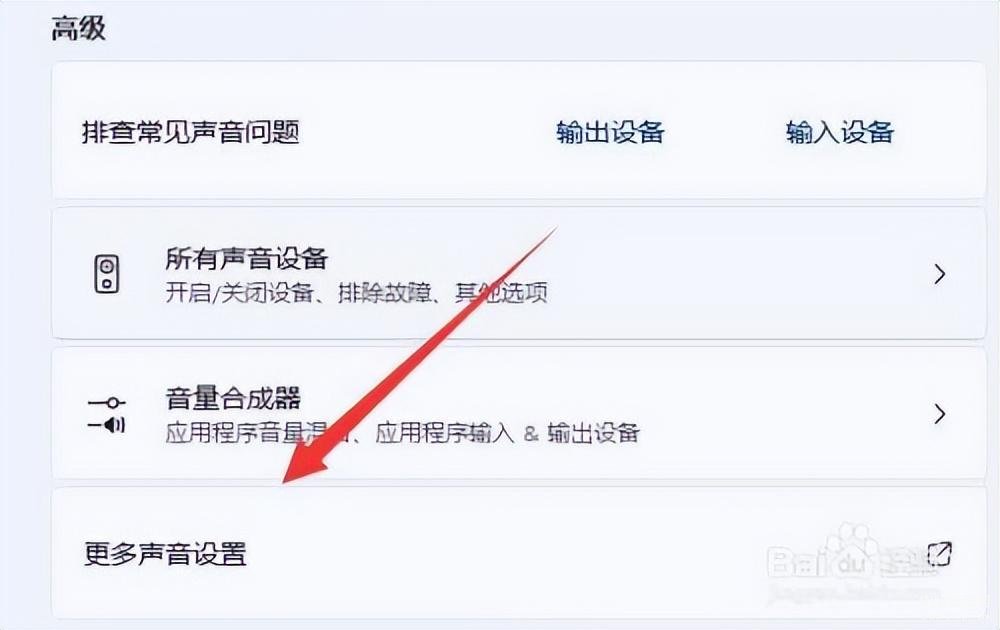
4.然后进入“录制”,右键麦克风,点击进入“属性”面板。
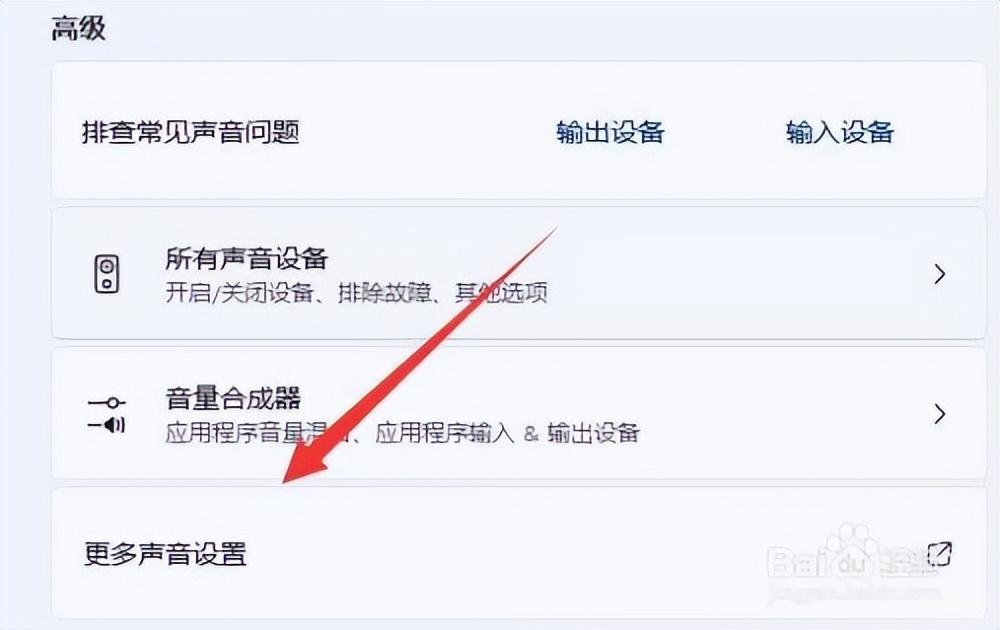
4.最后在“侦听”选项下,取消勾选“侦听此设备”,再点击保存即可解决。
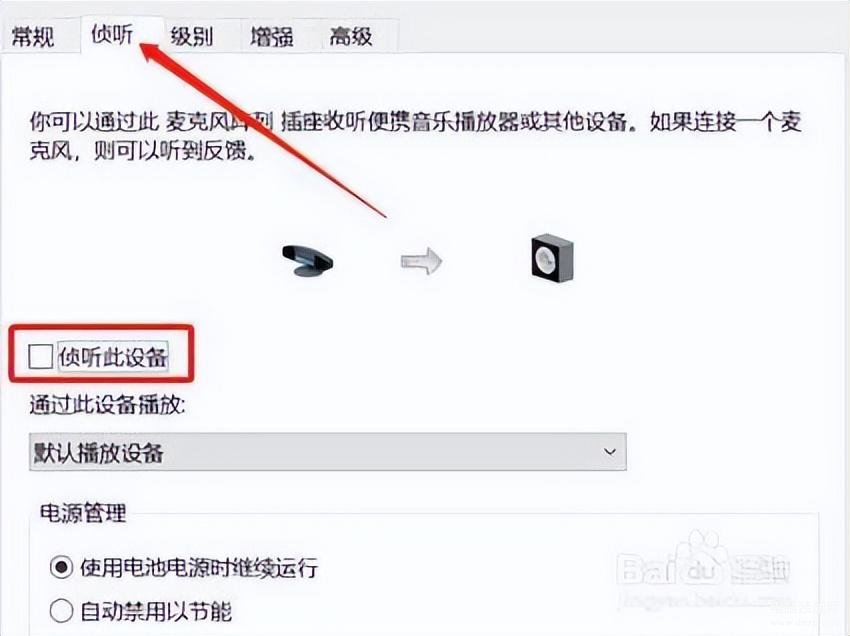
Win10 消除回音
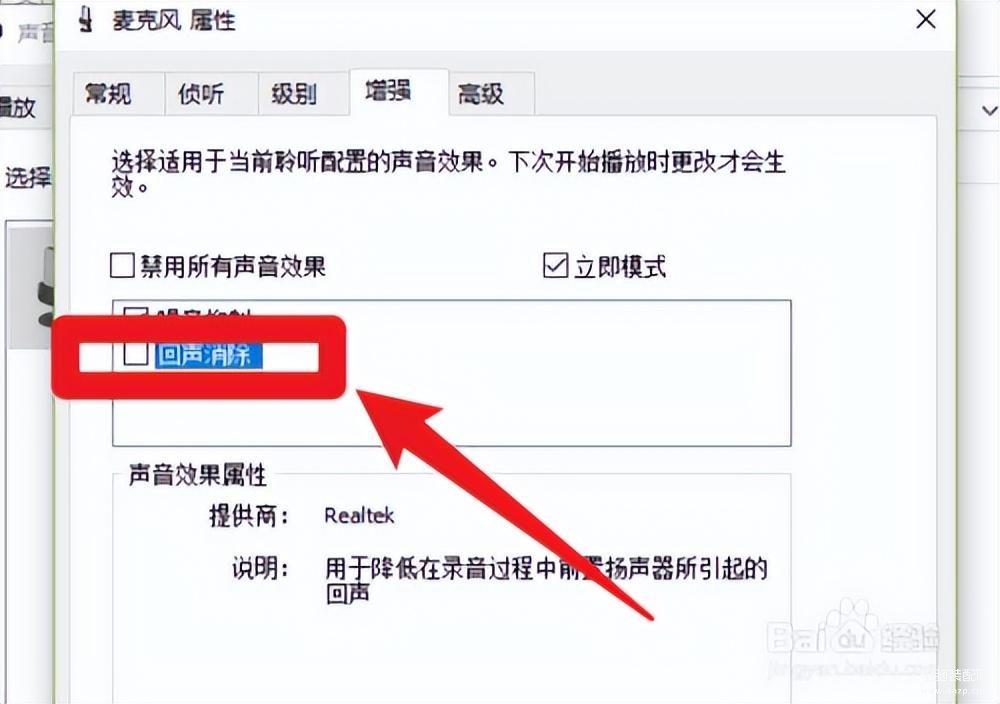
本文链接:https://www.dnzp.com/jy/202304/131942.html『转载请注明出处』